作业题目:了解源代码管理工具Github
要求:通过搜索资料和自学,在个人博客上介绍源代码管理工具——一Github
1.GitHub简介
GitHub是一个面向开源及私有软件项目的托管平台,因为只支持git 作为唯一的版本库格
式进行托管,故名GitHub。GitHub 可以托管各种Git版本库,并提供一个web界面,但与
其它像 SourceForge或Google Code这样的服务不同,GitHub的独特卖点在于从另外一个
项目进行分支的简易性。为一个项目贡献代码非常简单:首先点击项目站点的“fork”的按钮,
然后将代码检出并将修改加入到刚才分出的代码库中,最后通过内建的“pull request”机制
向项目负责人申请代码合并。已经有人将GitHub称为代码玩家的MySpace。GitHub主要用
Rails实现。在下面的章节中我们会详细讲解GitHub使用。GitHub除了Git代码仓库托管及基
本的 Web管理界面以外,还提供了订阅、讨论组、文本渲染、在线文件编辑器、协作图谱
(报表)、代码片段分享(Gist)等功能托管版本数量也是非常之多,其中不乏知名开源
项目 Ruby on Rails、jQuery、python 等。
2.安装GitHub客户端:
https://desktop.github.com/
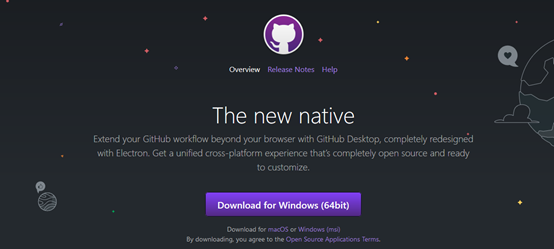
3.注册GitHub账号
在github网站上注册一个账号:https://github.com
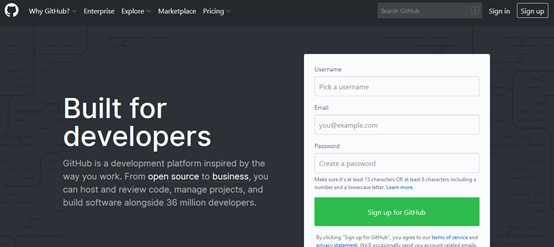
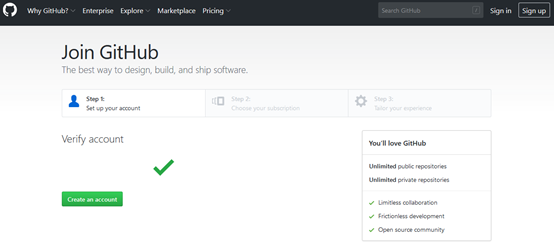
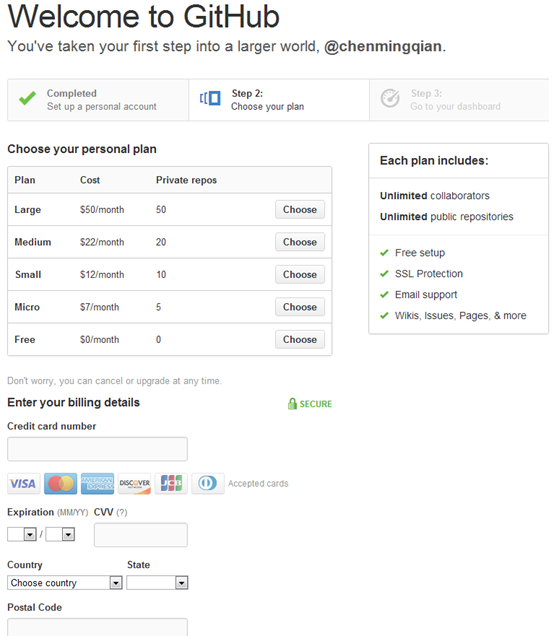
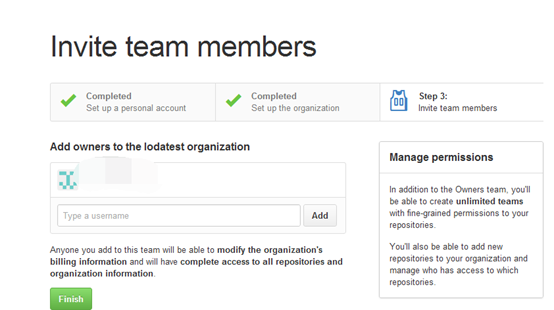
4.新建一个Git仓库
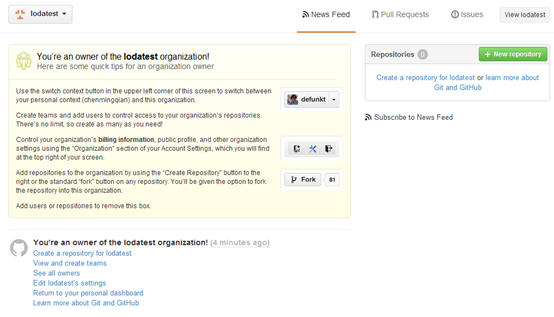
点击右边的“New repository”创建一个版本库,如下图:
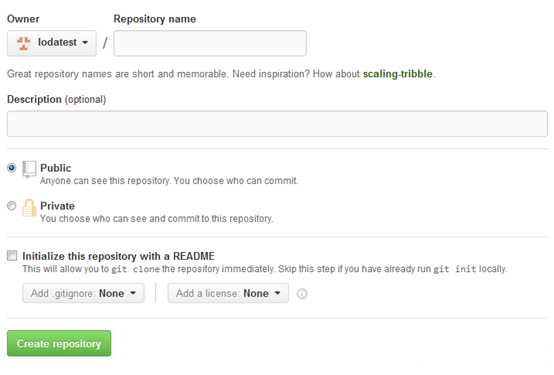
填写一下仓库名称,写一些描述,勾选上初始化仓库README即可,如下图:
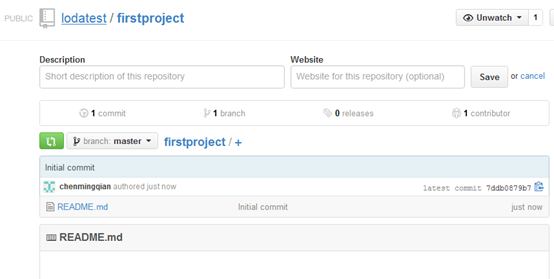
5.配置GitHub
安装GitHub客户端完成后,在桌面空白处右键单击,可以看到右键菜单多出来git相关选项,
我们选择打开bash,如图所示

打开bash后,如图所示,输入"git config --global user.name "用户名",以及
"git config --global user.email "邮箱",注意,用户名和邮箱即为你推送到github
仓库修改者的名字和邮箱。

要想实现将本地仓库推送到远端,还需要生成ssh,在刚才的bash窗口中继续输入
"ssh-keygen -t rsa -c"邮箱名",本邮箱名和你github账户的邮箱名保持一致。输入
之后,如果出现如图所示的提示,即为成功
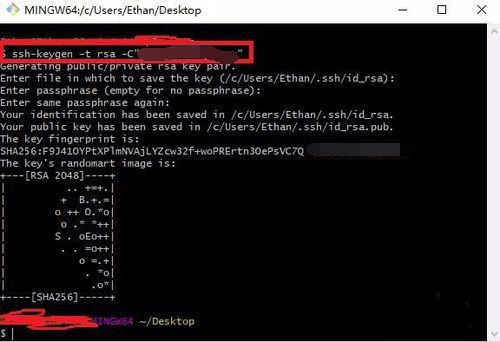
成功生成ssh之后,会在“系统盘”/users/"用户名"/.ssh目录下生成id_rsa.pub文件,
注意.ssh文件夹可能是隐藏文件夹。找到后,用记事本打开id_rsa.pub。如图所示

打开id_rsa,pub后,可以看到如图所示的一串字符,不用管字符内容,按住ctrl+A全选
所有字符,再按ctrl+c复制。如图所示。

在浏览器中登陆自己的github账户后,点击Settings菜单,如图所示。

进入github设置后,点击SSH and GPG keys选项,如图所示,然后点击New SSH Key。

如图所示,在1框中为新的SSH取一个名字,在2框中粘贴刚才复制的SSH,然后点击3的Add SSH key
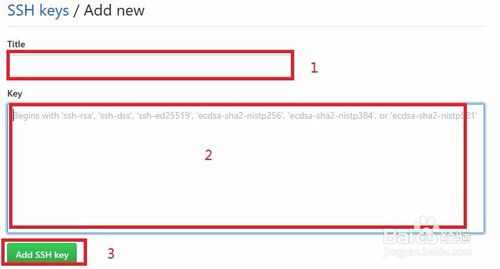
在bash窗口中,输入ssh -T git@github.com,如果输出如图红框所示的字符串,则配置成功。
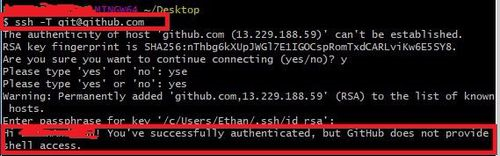
6.创建第一个代码库
登陆到github for windows
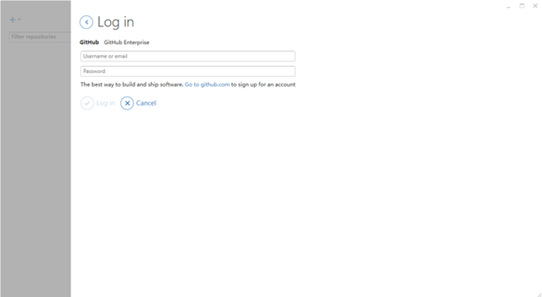
界面:
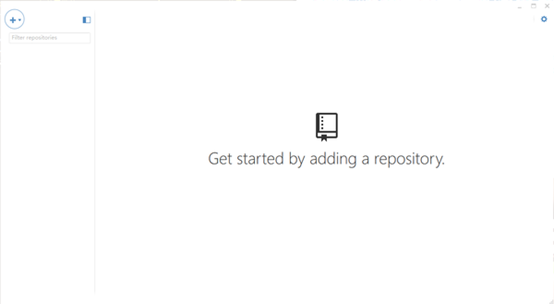
点击左上角的+号,打开之后有三个选项,Add,Create,Clone
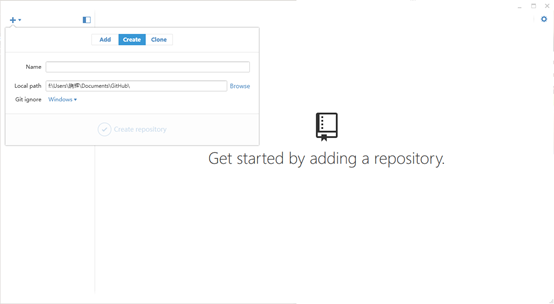
(1)Add功能
如果本地有工程,就可以使用Add添加
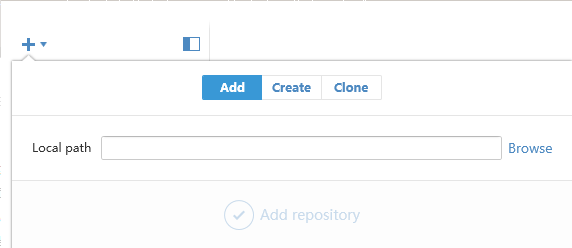
(2)Clone功能
将在浏览器上已经创建好的项目导入到本地
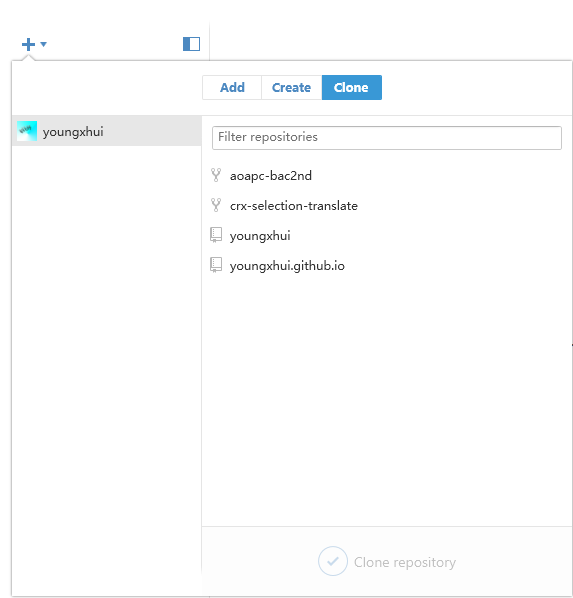
(3)Create功能
创建一个代码库, Name填写你的仓库名字。Local path写你将要保存在本地路径
创建后

7.修改代码库中内容
找到刚刚创建的代码库在本地的位置。就是刚刚在local path的地址路径

选择Open in Explorer新建一个文本文档在里面编辑
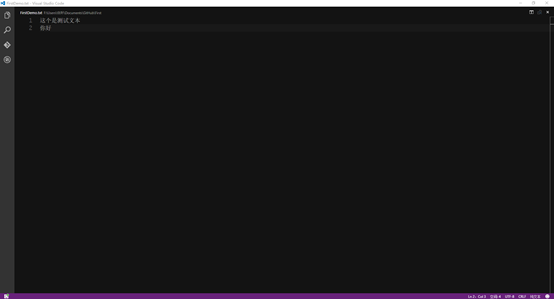
编辑好后
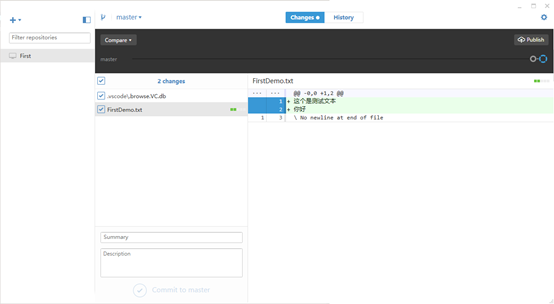
若只想改变 “这个是测试文本”并不想把“你好”上传。 这时我们点击一下你好的前面的蓝色标识。
点击Commit to master

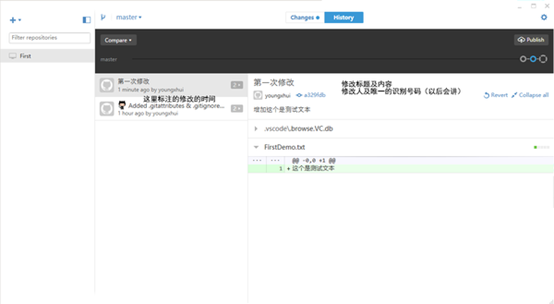
8.学习心得
关于GitHub的学习道路还很漫长,例如关于本地仓库、远程仓库、分支管理、标签管理等等。
在学习Github的过程中对程序代码的书写有了更好的理解,也 认识到了自己的不足,对以后的
学习有一个提示和帮助,收获挺多,尤其是学习到了Github的作用,拓展了自己的见识,学到了很多;
你可以自由注册,推送自己一些编写的开源代码。但gihtub不仅仅是一个把你的代码保存起来的代码库;
github提供社交化(social)编程体验,可以从中学习到一些大牛真真实实的编程方式,细节。一直跟踪
其动态及代码版本迭代;当然,使用Github也考验这自己的英语水平。